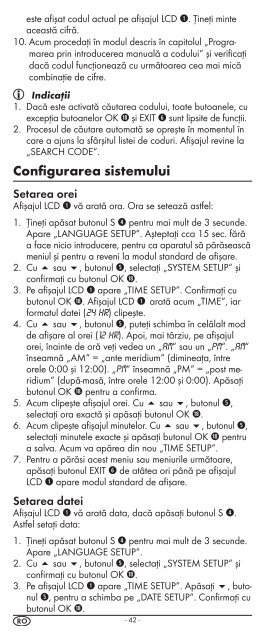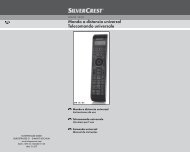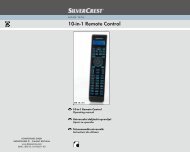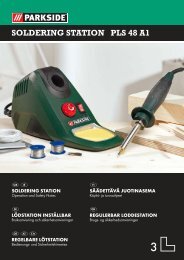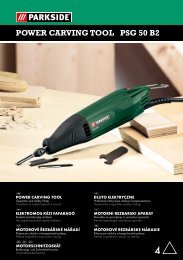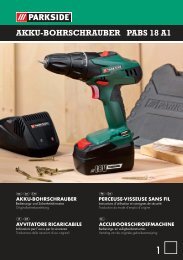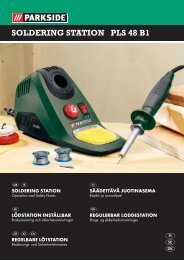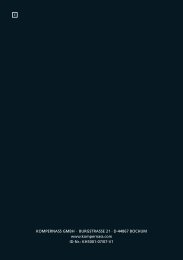10-in-1 Remote Control - Kompernass
10-in-1 Remote Control - Kompernass
10-in-1 Remote Control - Kompernass
Create successful ePaper yourself
Turn your PDF publications into a flip-book with our unique Google optimized e-Paper software.
este afişat codul actual pe afişajul LCD q. Ţ<strong>in</strong>eţi m<strong>in</strong>te<br />
această cifră.<br />
<strong>10</strong>. Acum procedaţi în modul descris în capitolul „Programarea<br />
pr<strong>in</strong> <strong>in</strong>troducerea manuală a codului“ şi verificaţi<br />
dacă codul funcţionează cu următoarea cea mai mică<br />
comb<strong>in</strong>aţie de cifre.<br />
Indicaţii<br />
1. Dacă este activată căutarea codului, toate butoanele, cu<br />
excepţia butoanelor OK l şi EXIT y sunt lipsite de funcţii.<br />
2. Procesul de căutare automată se opreşte în momentul în<br />
care a ajuns la sfârşitul listei de coduri. Afişajul rev<strong>in</strong>e la<br />
„SEARCH CODE“.<br />
Configurarea sistemului<br />
Setarea orei<br />
Afişajul LCD q vă arată ora. Ora se setează astfel:<br />
1. Ţ<strong>in</strong>eţi apăsat butonul S r pentru mai mult de 3 secunde.<br />
Apare „LANGUAGE SETUP“. Aşteptaţi cca 15 sec. fără<br />
a face nicio <strong>in</strong>troducere, pentru ca aparatul să părăsească<br />
meniul şi pentru a reveni la modul standard de afişare.<br />
2. Cu sau , butonul t, selectaţi „SYSTEM SETUP“ şi<br />
confirmaţi cu butonul OK l.<br />
3. Pe afişajul LCD q apare „TIME SETUP“. Confirmaţi cu<br />
butonul OK l. Afişajul LCD q arată acum „TIME“, iar<br />
formatul datei (24 HR) clipeşte.<br />
4. Cu sau , butonul t, puteţi schimba în celălalt mod<br />
de afişare al orei (12 HR). Apoi, mai târziu, pe afişajul<br />
orei, îna<strong>in</strong>te de oră veţi vedea un „AM“ sau un „PM“. „AM“<br />
înseamnă „AM“ = „ante meridium“ (dim<strong>in</strong>eaţa, între<br />
orele 0:00 şi 12:00). „PM“ înseamnă „PM“ = „post meridium“<br />
(după-masă, între orele 12:00 şi 0:00). Apăsaţi<br />
butonul OK l pentru a confirma.<br />
5. Acum clipeşte afişajul orei. Cu sau , butonul t,<br />
selectaţi ora exactă şi apăsaţi butonul OK l.<br />
6. Acum clipeşte afişajul m<strong>in</strong>utelor. Cu sau , butonul t,<br />
selectaţi m<strong>in</strong>utele exacte şi apăsaţi butonul OK l pentru<br />
a salva. Acum va apărea d<strong>in</strong> nou „TIME SETUP“.<br />
7. Pentru a părăsi acest meniu sau meniurile următoare,<br />
apăsaţi butonul EXIT y de atâtea ori până pe afişajul<br />
LCD q apare modul standard de afişare.<br />
Setarea datei<br />
Afişajul LCD q vă arată data, dacă apăsaţi butonul S r.<br />
Astfel setaţi data:<br />
1. Ţ<strong>in</strong>eţi apăsat butonul S r pentru mai mult de 3 secunde.<br />
Apare „LANGUAGE SETUP“.<br />
2. Cu sau , butonul t, selectaţi „SYSTEM SETUP“ şi<br />
confirmaţi cu butonul OK l.<br />
3. Pe afişajul LCD q apare „TIME SETUP“. Apăsaţi , butonul<br />
t, pentru a schimba pe „DATE SETUP“. Confirmaţi cu<br />
butonul OK l.<br />
R<br />
- 42 -